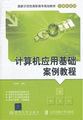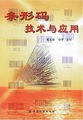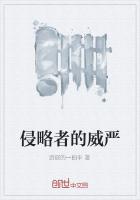(1)用鼠标在时间线上定位某个时间点。
(2)执行菜单“Insert|Marker”命令,插入一个标记,同时要求输入指示语。时间线上可以插入99个标记,按照插入顺序自动标记1、2、3等序列值。
(3)在播放时,按M键,可以实时插入标记。
(4)单击小旗帜,或按数字键盘相应的数字键,可快速跳转到相应的标记。
(5)右击某个标记,弹出菜单,可以重命名、跳转、删除标记。
(6)可以选取某个标记,直接拖曳到其他位置。
2.5.2插入区域标记
区域标记,指标记一段区域首尾。例如,标记一个场景范围等。
(1)在时间线上拖曳选取一段区域。
(2)执行菜单“Insert|Region”命令,按顺序1~99插入到范围的起始点和结束点,同时显示一个文本编辑框,要求输入相应文本。
(3)输入文本后,按回车键即可。
(4)右击某个区域标记,弹出菜单,执行相应的命令,可以跳转区域、重命名以及删除区域标记。
2.5.3创建媒体标签
媒体标签指媒体文件在各个事件上的标记文本,用于编辑操作时的参考。
执行菜单“View|Event Media Markers|Show Markers”命令,将媒体标记显示出来。
例如,当自动生成合成音乐后,音乐的各种曲式以及注释,都可以通过这个菜单命令关闭或显示,供用户编辑处理时参考。
2.6轨道编辑
轨道用于放置音频事件和视频事件,多个轨道上的音视频被一起混合输出后,共同构成最终的音视频合成作品。
对轨道的选择、添加媒体和删除轨道事件的操作与前面所介绍的操作类似。
2.6.1音频轨包络线
通过音频轨包络线,能调整音频音量大小变化,以及相位左右的变化。音轨中的包络线对整个单轨上的所有音频事件都起作用。
(1)选取一个音频轨,执行菜单“Insert|Audio Envelope|Volume/Pan”或右击音轨,执行相同的菜单命令。
此时,音频轨上出现2条线,一条是增益包络线,一条是声像包络线。鼠标指向会有所提示。上下拖曳包络线设置音量大小或声像位置。
若认为界面由于包络线的显示过于凌乱,可将它们隐藏:执行菜单“View|Audio Envelopes|Track Volume或Pan”命令;若需要再度显示,可进行该操作的反操作。
(2)调整包络线的整体值:上下拖曳包络线,会有反馈出的增益值或声像值,根据数值调整整个音轨的统一的数值。
(3)添加控点:在包络线上双击便会产生一个包络线控点。包络线上可以设置多个控点。然后根据作品需要上下左右拖曳。若删除控点,可右击控点,执行“Delete”命令。
(4)控制键的使用:在拖曳包络线的控点时,可以使用下列控制键。
①按下Shift键:默认情况下,包络控点将捕捉到捕捉点,按下该键可暂时遮蔽捕捉功能。
②按下Ctrl键:只微调增减控点的值,而不改变它的位置。
③按下Ctrl+Alt键:只大幅调整控点的值,而不改变它的位置。
④按下Alt键:只移动控点位置,而不改变控点的值。
2.6.2绘制与反转包络控点
1.绘制包络控点
Cinescore支持使用铅笔绘制的方式,直接在音频轨上绘出包络线,以达到平滑过渡的效果。
(1)单击选取包络线,或是增益线,或是声像线。
(2)按住Shift键,鼠标指向包络线,此时鼠标变成铅笔工具,直接在原包络线上绘制即可。
(3)释放鼠标后,绘制的曲线自动变为细线。
(4)若认为绘制出的包络曲线中控点过于繁多,可右击一个控点,在快捷菜单中执行“Thin AllPoint”命令。
2.反转包络控点
可通过反转所设置的包络曲线的控点,将整个包络曲线反转,即头尾倒置。
右击某个包络控点,在菜单中执行“Flip AllPoints”(反转所有控点)。
2.6.3控点曲线淡化类型
在控点之间可以在各种淡化类型中进行选择,由Cinescore自动应用该类型。
右击某个控点,弹出快捷菜单,其中的黑线框起的命令即为淡化类型。
在其中选择一个命令,则自动应用该类型。应用后的曲线。
2.6.4嵌入式媒体的编辑
嵌入式媒体的编辑,指将其他音视频后期处理软件渲染合成输出的成品,作为Cinescore的媒体素材调入使用的编辑方式。
各种音视频后期处理软件的特点不同,各有长处。有时,用户需要使用不同的软件来共同编辑处理素材或作品。在Cinescore中可以直接打开嵌入式素材的源程序进行现场编辑。
嵌入式媒体的编辑,有一个必须的前提,即在渲染输出时,要将软件的工程路径一起保存在被渲染输出的文件中。
例如,可以直接调用ACID、SoundForge、Vegas等软件来做内部处理。
举例说明,在Cinescore的时间线上的一个视频事件,是由Vegas软件制作渲染输出的。
在Cinescore预览时,突然发现其中一个关键音轨被源程序静音了,可右击该音频事件,执行菜单“Edit Source Project”(编辑源程序工程)命令,直接将Vegas程序调出,取消静音后再度渲染,此时该事件仍然作为Cinescore的音频事件继续编辑。
同理,Cinescore的渲染作品也能作为ACID、Sound Forge、Vegas等音视频后期软件的嵌入式媒体。此处,以Cinescore为例。
1.在渲染输出文件中保存工程路径
(1)在Cinescore中,保存当前的项目文件(在渲染之前必须保存项目文件,是制作嵌入式媒体的小前提)。
(2)执行菜单“File|Rander As”命令,在弹出的渲染对话框中,勾选“Save project as path refer enceinrendered media”(在渲染的媒体文件中保存项目路径)选项后,再按常规渲染输出。
2.嵌入式媒体的编辑
在Cinescore中,有多种编辑嵌入式媒体的方式。
(1)选取嵌入式媒体的方法:
①在Explorer窗中,右击嵌入式媒体文件。
②在ProjectMedia窗中,右击嵌入式媒体文件。
③在时间线上,右击嵌入式媒体事件。
(2)调出相应的源程序:在弹出的快捷菜单中,执行的“Edit Source Project”命令后,ACID、Vegas、Soud Forge的源程序对话框被打开。
(3)在源程序中编辑嵌入式媒体。
(4)在源程序中渲染已被编辑过的嵌入式媒体,但必须使用初始媒体的同一个文件名。
关闭源程序软件。若当前调用源程序所编辑的是一个在Cinescore轨道上的对象,该嵌入式媒体将自动被更新为渲染后的媒体文件。
2.7Cinescore基本工作流程
2.7.1工程文件的管理
1.创建一个工程文件
启动Cinescore后,Cinescore按照内置默认的通用工程模板显示出工作界面。默认的工程模板,指Cinescore自动为用户指定的最终输出作品的规格。
Cinescore的默认启动视频文件制式是NTSCDV720×480,29.970fps。各数据含义如下:
“NTSCDV”,指使用NTSC制式录制的DV素材。NTSC、PAL制式是世界两种电视广播制式,这两种制式是不能互相兼容的。一般而言,N制式的DV带是无法在PAL制式的机器上播放的,只有在N制式的机器上才能正常播放。制式不同主要体现在伴音载频、调制方式等方面,N制式信号接到P制式电视机上可能会出现没有彩色、伴音不正常等问题。但是就电视而言,现在的电视机基本上都是全制式,能自动识别信号的制式。制作视频时,无论采用什么存储介质,都有制式问题。
“720×480”,指视频作品的帧尺寸;“29.970fps”,指该视频作品以每秒近30帧速度播放。
若用户当前制作并最终输出的是N制式作品,并且帧尺寸和速度均合适,可以选择默认的工程模板。
2.自选工程模板
建议用户自选合适的工程模板。方法是,执行菜单“文件|新建”命令,弹出“New Project”对话框。该对话框有两个选项卡,即“General”(常规)和“Summary”(摘要)。
①下拉“General”(常规)选项卡的“Video Template”(视频模板)列表,显示各种制式表项,在其中选择用户所需视频的格式和大小。例如“PALDV(720×576,25.000fps)”标准P制制式。
②如果预制的模板里没有和视频素材相匹配的选项,则单击“Video Template”右侧的文件夹图标,直接导入需要被处理的视频文件,Cinescore会自动识别该视频的尺寸大小,并以定制“Custom”的方式呈现出来。
③下拉“Samplerate”列表,选择音频的采样位深。作为影视作品,44,100kHz的CD音质基本可以满足视听要求。“Resample”选择“Best”(最优)即可。
④切换到“Summary”(摘要)选显卡。
填写摘要栏目中的信息。摘要的作用,是当整个项目制作完毕,渲染输出成品,则最先填写的这些信息将会被带入到成品文件里。如当鼠标停留在文件上,就可以显示出作者等信息。
单击“确定”按钮,进入Cinescore的工作界面。
3.保存工程文件
新建工程模板后,或在编辑处理中途,随时可以保存当前工程文件。
执行菜单“File|Save或Saveas”命令,弹出的“保存”对话框,扩展名为“.csp”。若要将工程文件所导入的各种媒体素材以及编辑信息也随同保存,则勾选“Copy and trimmedia with project”复选框。
4.打开的工程文件
执行菜单“File|Open”命令,弹出对话框。将已经保存的工程文件再次打开进行编辑。选择要打开的工程文件后,该对话框显示该文件的相关信息。
若工程文件中,含有静态图片系列,可勾选“Open still imagesequence”,在“range”框内指定打开的图片序列号。
2.7.2导入媒体素材
可通过如下两种方式导入媒体素材,即通过浏览器和音频转换轨导入。对于通过浏览器查找素材请参见“2.4.1创建事件”章节,下面我们只介绍通过音频转换轨的导入方式:
音频转换轨用于在导入音频素材时,将音频文件转换为符合Cinescore所使用的音频文件格式,或用于设置声音效果的音轨。
(1)在音频转换轨单击指定添加素材的时间位置。
执行菜单“Insert|Audio Transition”命令,弹出对话框,在“文件类型”下拉列表中,显示出可以转换为Cinescore使用的音频文件。
(2)选择一个音频文件后,对话框将显示该文件的详细信息。
(3)选择一个序列静态图片时,可以勾选该对话框中的“Open still imagesequence”,在range(范围)中指定打开序列图片的数量。位置处,同时也被导入到Project Media窗。
2.7.3自动生成电影音乐
Cinescore的核心模块就是智能化地自动生成电影音乐,它能根据视频的长度自动产生符合长度要求的音乐片段。其基础操作如下:
1.指定生成音乐范围
要在时间线的时间标尺上,拖曳出需要自动生成音乐的区域范围。Cinescore会自动识别该范围时间长度,并自动为这个长度适配一段音乐。
2.激活自动生成音乐功能
单击工具栏的“Genarate Music”按钮,或执行菜单“Inster”下的“Generate Music”命令后,弹出的“Theme Chooser”(主旋律选择)对话框。
关于该对话框的详细介绍,请参考2.8章节。
在左窗的主题音乐列表中,单击选取一个主题音乐,再在右窗列表选择一个主题音乐的变异风格。然后单击“Preview”(预览)按钮进行试听。
若认为选择合适,可单击“OK”按钮,返回到的“生成音乐”对话框,这时所生成的音乐已经可以播放试听了。在该对话框中可以进一步进行音乐设置。详细操作单击“OK”按钮,Cinescore就会将运算出的一段音频音乐自动放置于第3音轨中。
3.重新生成音乐
若对生成的音乐不满意,可进行如下操作:
(1)删除第3轨所生成的音乐,再次单击“Generate Music”按钮,重新生成音乐。
(2)右击第3轨的音乐,执行快捷菜单“RecreatGenerate Music”命令,重新编辑处理所生成的音乐。
(3)右击第3轨的音乐,执行快捷菜单“EditGenerate Music”命令,重新调整音乐的各属性。
2.7.4渲染合成输出
渲染合成输出,指将最终制作完毕的作品转换合成为一个影视制式的作品,将其保存在硬盘上以便发布,或为预览最终作品格式而输出一个片段等。当然,也可单独输出视频或音频作品。